ガッツリ系ではないのですが、原神はサービス開始からずっと長らく(細く)やってたりします。仕事等で時間がない、疲れたときはログインして月パスもらって終了…というくらい。
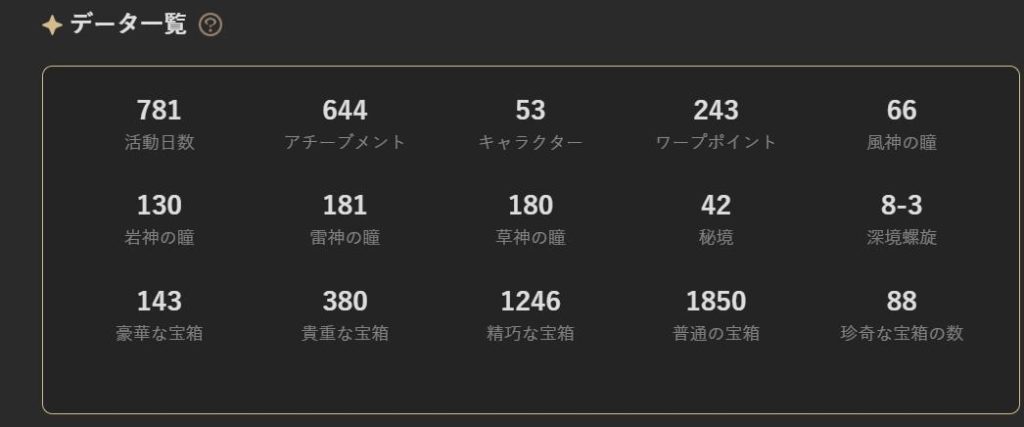
もうすぐログイン累計800日
幸いにも原神っていわゆる従来型ソシャゲーのようにイベント期間の間はずっと参戦しておかないと報酬に届かないとか、ランキング上位に食い込まないといけないというようなゲームではありません。
その点でもマイペースにできるのが長く続けられることなんでしょうね。
画像:HOYOVERSE
原神はパソコンやPS4、PS5だけでなくスマホでも遊べます。ただAndroidってコントローラ非対応なために戦闘などでは慣れないと動きづらかったりするんですよね。
またデイリークエストだけ消化したい場合には据え置きでやるよりも、スマホでササッと済ましたいことも多かったりします。

以前にはスマホ用コントローラを購入しましたけれども、サイズ的に私のXiaomi Note10proではカバー付きでは使えないことが多く、いちいち脱着も面倒なので最終的にはほとんど使わなくなってしまいました。
2023/2/5追記
シャオミのゲーミングスマホ「POCO F4 GT」を購入しました!
これでどこでも、寝転がってでも原神が出来る環境に!

最新モデルのD3

スマホを左右から挟み込むタイプのオーソドックスなスタイルのコントローラです。色合いはどう見てもニンテンドーのスイ〇チですが。
気になる方はブラックを選択すればいいでしょう。私は半分ネタでこの青と赤色を選びましたが。
以前のは廃盤の模様……
割高ですが有名メーカーのGameSirとかは鉄板かも。

ボタンはLED内蔵で光ります。この4色は往年のスーパーファミコンを彷彿とさせるような色合いでちょっと嬉しい。

ボタン数は多くって、左右に十字形とスタート・セレクトキーあり。
R1・R2とL1・L2のトリガーボタン、そしてマクロ対応の背面パドルボタンもあり。

押し込みは慣れないとちょっと難しい気もしますけれども、ボタンフィーリングは良好。独自キー以外にも他のキーも割り当てることが出来る模様。
またこれだけあれば少なくともボタンが足りないということにはならなさそうです。
幅は十分な16cm

このD3は15cm定規が余裕で挟まるくらいの幅がありまして、近年の大型スマホでも十分に対応することができます。

こんな風に大型スマホのXaomi Note10Pro(6.67インチ)にカバー付けたままでも余裕。
ただしあまりに分厚いケースでは引っ掛からないことがあります。
Android版の原神も対応
iPhoneでもAndroidでもBluetooth接続のコントローラとして使えるほか、Androidについては専用アプリを使うことでコントローラ非対応のアプリでも使うことが出来るようになります。

簡単に言えばコントローラのボタンを押すと「ここがタッチされたよ」と変換してスマホに送信してくれるわけですね。ですのでタッチ操作するゲームアプリであればほぼすべて使えすようになるとは思います。
さすがにパズドラやモンストのような「引っ張る」「なぞる」タイプは無理なようですが。
原神も動くよ
で、原神。簡単に動きます。初期設定もほぼ自動。
(ただ使い勝手が悪いのでキーコンフィグは必須かも…)
以前のは廃盤の模様……
割高ですが有名メーカーのGameSirとかは鉄板かも。
1:Googleストアで「Shooting Plus V3」をインストールする
原神はAndroidコントローラが非対応なためにこの変換アプリが必要となります。ストアで「Shooting Plus V3」と検索するとすぐに見つかるはずです。
2:コントローラを接続する
コントローラの電源をONにします。左上に青いLEDがチカチカ光るはず。
その状態でスマホを近づけるか装着し、スマホのBluetoothの設定から「D3」とペアリングします。
3:アプリを起動し認証する
Shooting Plus V3を起動します。「アプリの上に表示」するように求められるので、そこはONにしましょう。そうしないとタッチ操作を受け付けてくれません。

アプリを起動して少し待つと上の方に赤い文字で書かれた「認証が必要です」が、緑色の「接続済 直接モード」のような文章に変わります。そうすればOK。

数分待っても認証されない場合はコントローラを切る、スマホのBluetoothをON、OFFする、アプリを再度開き直すなどの操作を行いましょう。
あと落とし穴としてこのD3コントローラ、「モードが複数ある」んです。
つまりAndroid用、プレステ用、switch用などと使い分けることが出来るんですね。
電源+各ボタンを押すことで切り替えとなるので、不意に違うモードで起動してしまっているということが多々あります。こちらは説明書に記載がありますが……
Androidの場合は「電源ボタン+Xボタン」です。
4-1 Android版原神で遊ぶ場合
→ゲーム一覧から原神を探す
画面内にはゲームアプリが一覧で出てきます。これらがボタン配置が設定されているアプリになります。
(一覧に無い場合は自分で設定することも可能)

今回は原神が目的なので一番下の方にあるはずです。
タッチするとメニューが開きます。プリセット~のどれかを選択すれば設定は終わり。
以前のは廃盤の模様……
割高ですが有名メーカーのGameSirとかは鉄板かも。
場合によってはボタン位置がずれていることがあります。その場合は画面上に表示されている「V3」アイコンを押すとそれぞれのタッチ位置を調整することが出来ます。
4-2 PSリモートプレイで原神を遊ぶ場合(オススメ)
PS4やPS5など、プレイステーションにはスマホで遠隔で遊べるリモートプレイという機能が標準で備わっています。
→公式:リモートプレイ
これを使う事で性能の低いスマホでもヌルヌル、サクサクと高画質ゲームを遊ぶことが可能です。ただし高画質で安定して遊ぶ場合は携帯の電波(モバイルネットワーク)ではなく、自宅のwifi(同一のネットワーク)で接続したほうがいいでしょう。
この場合はSONY公式のリモートプレイアプリが必要となります。
★リモートプレイアプリは純正プレイステーション用コントローラ以外は対応しないのですが、
前述のShooting Plus V3でボタンを設定する事で他社製コントローラでも遊べるようになります。
ただし仮想コントローラを経由する関係で画面には常にコントローラボタンが表示された状態となります。
以前のは廃盤の模様……
割高ですが有名メーカーのGameSirとかは鉄板かも。
やってみた
Android版原神をお試し
こちらはAndroid版原神。スマホが古いのでガクガクしています。
ボタンがPS4などと違うので慣れていませんが、移動とカメラ回転、スキルやキャラチェンジは初期設定のままで問題なく動作します。
(V3のボタンを押すことでボタンの調整が可能)
キー設定はこちら
キー設定はこちらで設定しています。
移動しにくい、歩いては止まるを繰り返す場合は左スティック(画面では赤スティックのアイコン)を長押し→設定から「半径」を大きくしましょう。
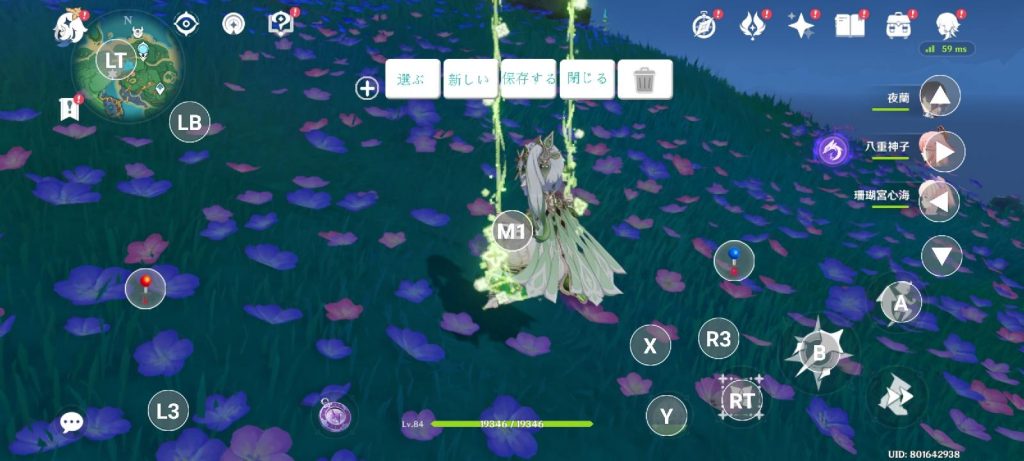
ただキャラチェンジについては十字キー代わりのボタンで押すよりも、指を伸ばして各キャラをタッチしたほうが便利かも。
あとキーは画面中央の少し左寄り、つまり「話す」「拾う」「料理」などの選択メニューが出る位置に設定しておくと、プレステなどとほぼ同じような操作感となります。
(クエストなどの会話や選択肢は別)
リモートプレイ版原神をお試し
こちらはプレステのリモートプレイ版原神。先ほどと違って高画質で、サクサク動いています。
個人的にはこちらをお勧め。
ボタン設定については画面隅にあるV3ボタンを押すことでキー配置が可能です。
配置後は「保存する」を押すべし。
ボタンの”入力抜け”あり
これはアプリの仕様上、どうしても仕方がない部分なんですけれども、複数タッチした場合にボタン入力が効かないというか抜ける場合があります。

具体的には移動しながらスキル等のボタンを押した場合など。
その場合は一旦スティックから指を離さないと立ち止まったままになってしまうことも。敵集団の中で棒立ちということになりかねません。
★リモートプレイアプリ版ではボタンの入力抜けはあまり発生しないので単にスマホの処理落ちなのかもしれません
認証モードについて

このD3コントローラには認証モードというものもあります。
複数のタッチ入力に対応したりと出来る事の幅が広がるとのことなのですが、
セキュリティ的に大きな穴をあける(開発者モードでデバッグ権限をアプリに渡す)ことになるのでちょっと怖いかも。
私は使用せず。
ゆるく遊ぶには良い
原神ではキャラクターの育成にはフィールド上で手に入る様々な素材が必要となります。これがまた要求される数が多くって。ガッツリと気合を入れて集めるのもいいですけれども、
お布団の中やお気に入りのソファ等などでだらだらと探索できるのであれば尚更に楽ですよね。
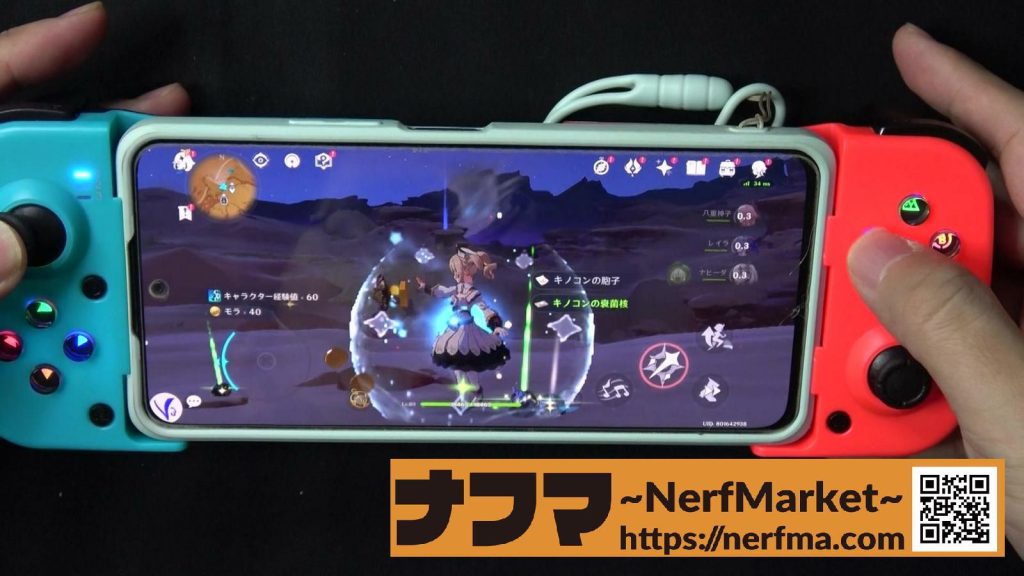
特にコントローラはグリップ替わりにもなって手が疲れにくくなります。それがとても便利。
以前のは廃盤の模様……
割高ですが有名メーカーのGameSirとかは鉄板かも。
嗚呼、ゲーミングスマホが欲しい……






コメント
安物のコントローラー,中華のパクリゲー(バックドア付き)。
哀れな人…